ICINGA Uma ferramenta de Monitoramento de 'servidor Linux' de código aberto da próxima geração para RHEL/CENTOS 7.0
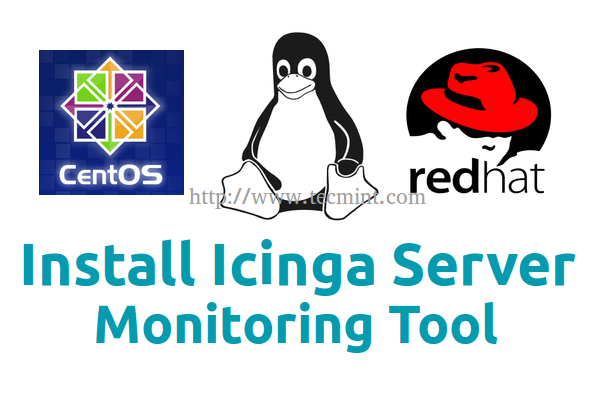
- 3735
- 451
- Mrs. Willie Beahan
Icinga é uma ferramenta moderna de monitoramento de código aberto que se originou de um Nagios Fork, e agora tem dois galhos paralelos, Icinga 1 e Icinga 2. O que essa ferramenta faz é não diferente de Nagios devido ao fato de ainda usar plugins e complementos Nagios e até arquivos de configuração para verificar e monitorar serviços e hosts de rede, mas algumas diferenças podem ser identificadas em interfaces da Web, especialmente em Nova interface da web, capacidade de relatórios e desenvolvimento fácil de complementos.
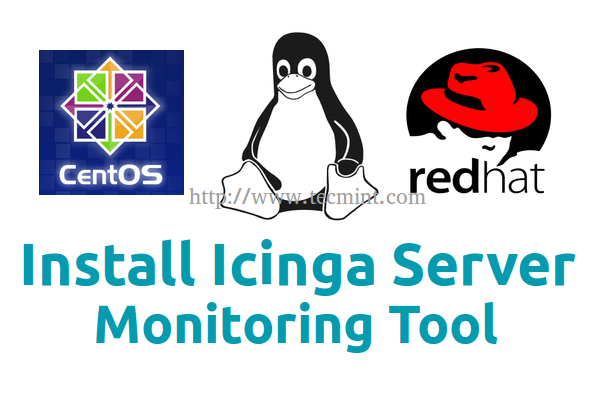 Instale a ferramenta de monitoramento de icinga no CentOS/RHEL 7.0
Instale a ferramenta de monitoramento de icinga no CentOS/RHEL 7.0 Este tópico se concentrará em uma instalação básica de Icinga 1 Ferramenta de monitoramento de binários em CENTOS ou RHEL 7, usando Repoforge (anteriormente conhecido como rpmforge) Repositórios do CentOS 6, com a interface da Web clássica mantida pelo Apache WebServer e o uso de plugins Nagios que serão instalados em seu sistema.
Leia também: Instale a ferramenta de monitoramento Nagios em RHEL/CENTOS
Requisitos
Um basico LÂMPADA Instalação no RHEL/CENTOS 7.0 sem mysql e phpmyadmin, mas com estes módulos PHP: php-cli
php-pear php-xmlrpc php-xsl php-pdo PHP-SOAP PHP-GD.
- Instalando a lâmpada básica no RHEL/CENTOS 7.0
Etapa 1: Instalando a ferramenta de monitoramento de icinga
1. Antes de prosseguir com a instalação da Icinga a partir de binários, adicione Repoforge Repositórios em seu sistema emitindo o seguinte comando, dependendo da sua máquina.
Para 86-64 bits
# rpm -uvh http: // pkgs.repoforge.org/rpmforge-lançamento/rpmforge-lançamento-0.5.3-1.EL6.RF.x86_64.RPM
Para 32 bits
# rpm -uvh http: // pkgs.repoforge.org/rpmforge-lançamento/rpmforge-lançamento-0.5.3-1.EL6.RF.I686.RPM
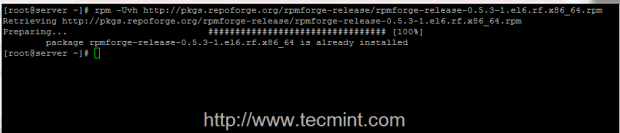 Instale o repositório do Repoforge
Instale o repositório do Repoforge 2. Depois que os repositórios de repoforge foram adicionados ao seu sistema, comece com a instalação básica da ICINGA sem a interface da web, executando o seguinte comando.
# yum install icinga icinga-doc
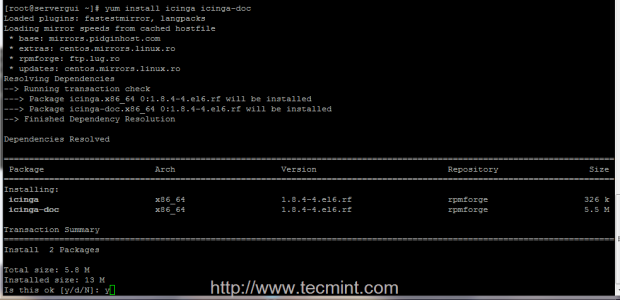 Instale a ferramenta de monitoramento de icinga
Instale a ferramenta de monitoramento de icinga 3. A próxima etapa é tentar instalar a interface da web com icinga fornecida por Icinga-gui pacote. Parece que, no momento, este pacote tem alguns problemas não resolvidos com o CentOS/Rhel 7 e gerará alguns erros de verificação de transações, mas você pode se sentir à vontade para tentar instalar o pacote, talvez enquanto o problema foi resolvido.
Ainda assim, se você receber os mesmos erros em sua máquina que as imagens abaixo mostra, use a seguinte abordagem conforme descrito, para poder instalar a interface da web com icinga.
# yum install icinga-gui
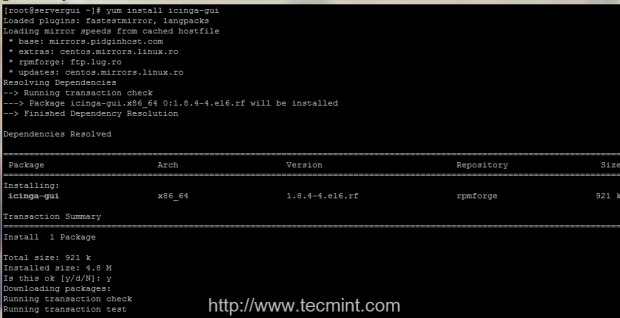 Instale a GUI da ICINGA
Instale a GUI da ICINGA 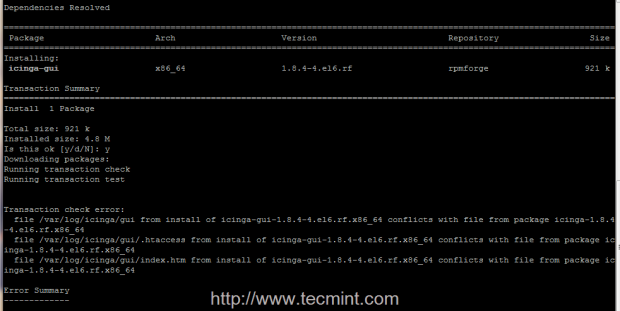 Erro de conflito da ICINGA GUI
Erro de conflito da ICINGA GUI 4. O procedimento para instalar Icinga-gui o pacote que fornece a interface da web é o seguinte. Primeiro baixe o site do formulário de pacote binário, usando o site wget comando.
Para 86-64 bits
# wget http: // pkgs.repoforge.org/icinga/icinga-gui-1.8.4-4.EL6.RF.x86_64.RPM
Para 32 bits
# wget http: // pkgs.repoforge.org/icinga/icinga-gui-1.8.4-4.EL6.RF.I686.RPM
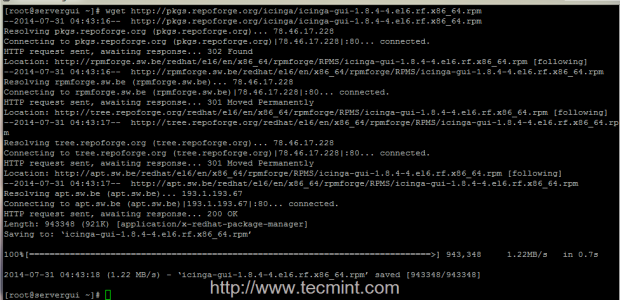 Instale o pacote de icinga rpm
Instale o pacote de icinga rpm 5. Depois que o WGET termina o download do pacote, crie um diretório nomeado Icinga-gui (Você pode escolher outro nome, se quiser), mova -se Icinga-gui RPM binário para essa pasta, insira a pasta e extraia o conteúdo do pacote RPM emitindo a próxima série de comandos.
# mkdir icinga-gui # mv icinga-gui-* icinga-gui # cd icinga-gui # rpm2cpio icinga-gui-* | cpio -idmv
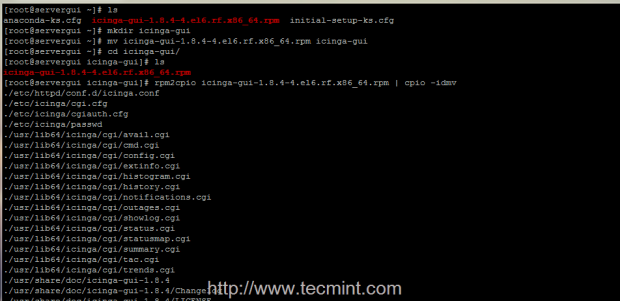 Copie pacotes de GUI da Icinga
Copie pacotes de GUI da Icinga 6. Agora que você tem o extraído Icinga-gui pacote, use ls comando para visualizar o conteúdo da pasta - deve resultar em três novos diretórios - etc, USR e var. Comece executando uma cópia recursiva de todos os três diretórios resultantes no layout do sistema de arquivos raiz do seu sistema.
# cp -r etc/*/etc/ # cp -r usr/*/usr/ # cp -r var/*/var/
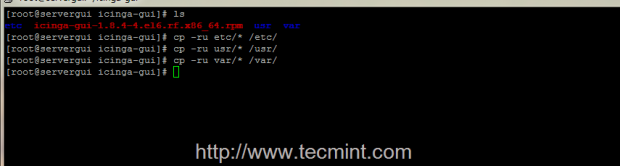 Copie os diretórios recursivamente
Copie os diretórios recursivamente Etapa 2: Modifique o arquivo de configuração do Apache do Icinga e as permissões do sistema
7. Conforme apresentado neste artigo Introdução, seu sistema precisa ter o Apache HTTP Server e o PHP instalados para poder executar a ICINGA Web Interface.
Depois de terminar as etapas acima, um novo arquivo de configuração deve estar presente no Apache conf.d caminho nomeado Icinga.conf. Para poder acessar a icinga a partir de um local remoto do navegador, abra este arquivo de configuração e substitua todo o seu conteúdo pelas seguintes configurações.
# nano/etc/httpd/conf.D/Icinga.conf
Certifique -se de substituir todo o conteúdo do arquivo pelo seguinte.
Scriptalias/icinga/cgi-bin "/usr/lib64/icinga/cgi" # sslRequiressl options Execcgi allowoverride nenhum authname "icinga access" autyttype AuthUSERFILE/etc/icinga/passwd # apache 2.4 requer que todos os concedidos # requerem local requerem o usuário válido # apache 2.2 Ordem permitir, negar permitir de todo # Ordem negar, permitir # negar de tudo # permitir de 127.0.0.1 Requer alias de usuário válido/icinga "/usr/share/icinga/" # sslRequiressl Opções Nenhum.4 requer que todos os concedidos # requerem local requerem o usuário válido # apache 2.2 Ordem permitir, negar permitir de todo # Ordem negar, permitir # negar de tudo # permitir de 127.0.0.1 requer usuário válido
8. Depois de editar o arquivo de configuração da ICINGA HTTPD, adicione o usuário do Apache System ao grupo do sistema ICINGA e use as seguintes permissões do sistema nos próximos caminhos do sistema.
# UserMod -AG icinga apache # chown -r icinga: icinga/var/spool/icinga/* # chgrp -r icinga/etc/icinga/* # chgrp -r icinga/usr/lib64/icinga/* # chgrp -r icinga /usr/share/icinga/*
9. Antes de iniciar o processo do Sistema Icinga e o Apache Server, certifique -se de desativar também Selinux mecanismo de segurança correndo setEnforce 0 comando e torne as mudanças permanentes ao editar /etc/Selinux/Config arquivo, alterando o contexto do Selinux de aplicação para desabilitado.
# nano/etc/Selinux/config
Modifique a diretiva Selinux para ficar assim.
Selinux = desativado
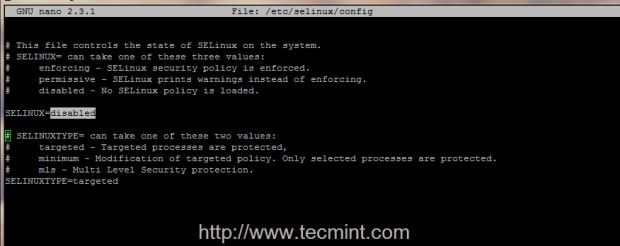 Desative o Selinux
Desative o Selinux Você também pode usar getenforce comando para visualizar o status Selinux.
10. Como a última etapa antes de iniciar o processo de icinga e a interface da web, como uma medida de segurança, agora você pode modificar a senha do Admin com icinga executando o seguinte comando e inicie os dois processos.
# htpasswd -cm/etc/icinga/passwd icingaadmin # SystemCtl Iniciar icinga # SystemCtl Iniciar httpd
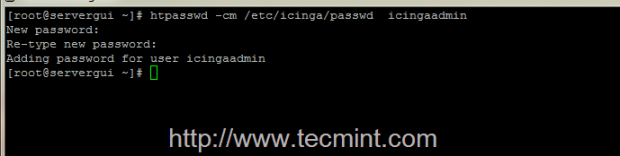 Crie senha de administrador icinga
Crie senha de administrador icinga 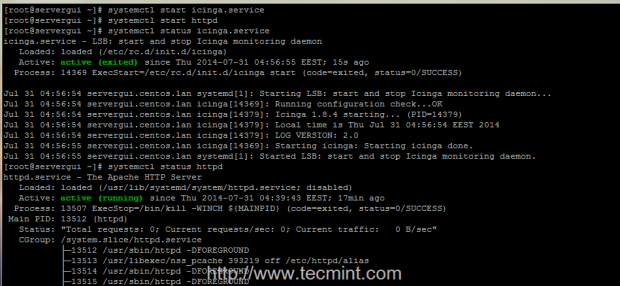 Inicie o Serviço Icinga
Inicie o Serviço Icinga Etapa 3: Instale os plug -ins Nagios e acesse a interface da web com icinga
11. Para começar a monitorar os serviços externos públicos em hosts com icinga, como HTTP, IMAP, POP3, SSH, DNS, ICMP PING e muitos outros serviços acessíveis a partir da Internet ou LAN, você precisa instalar Plugins Nagios pacote fornecido por EPEL Repositórios.
# rpm -uvh http: // dl.FedoraProject.org/pub/epel/7/x86_64/e/epel-lançamento-7-6.Noarch.rpm # yum install yum install nagios-plugins nagios-plugins-all
 Instale o repositório EPEL
Instale o repositório EPEL 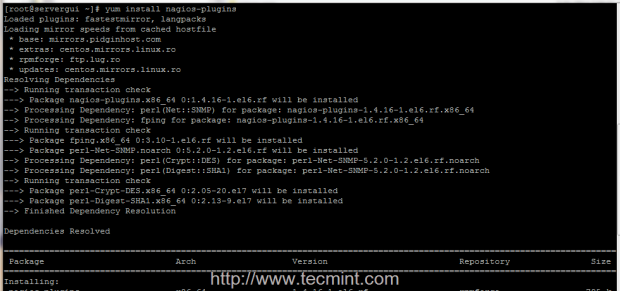 Instale o plug -in Nagios
Instale o plug -in Nagios 12. Para fazer login na interface da web com Icinga, abra um navegador e aponte para o URL http: // system_ip/icinga/. Usar ICINGAADMIN como nome de usuário e a senha que você mudou anteriormente e agora você pode ver o status do seu sistema localhost.
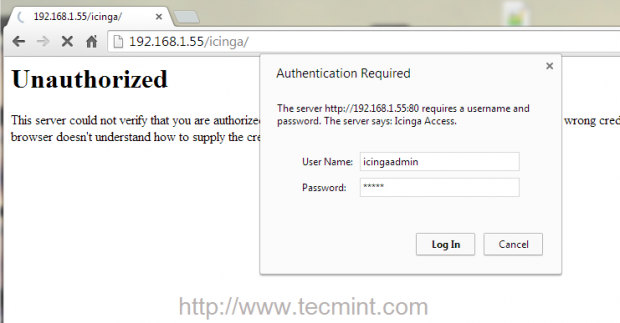 ICINGA Admin Login
ICINGA Admin Login 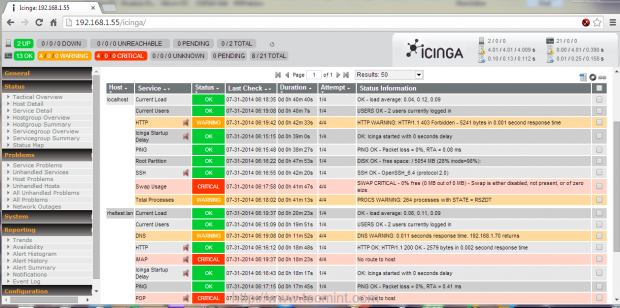 Painel de monitoramento de icinga
Painel de monitoramento de icinga Isso é tudo! Agora você tem icinga básico com a interface da web clássica - nagios como - instalado e executando em seu sistema. Usando plugins Nagios, agora você pode começar a adicionar novos hosts e serviços externos para verificar e monitorar, editando arquivos de configuração de icinga localizados em /etc/icinga/ caminho. Se você precisar monitorar os serviços internos em hosts remotos, deve instalar um agente em hosts remotos como NRPE, NSCLIENT ++, SNMP para coletar dados e enviá -los para o processo principal da ICINGA.
Leia também
- Instale o plug -in NRPE e monitore os hosts Linux Remote
- Instale o agente NSCLIENT ++ e monitore os hosts Windows remotos
- « Como definir ou alterar o nome do host do sistema no Linux
- Como atualizar para o Ubuntu 16.04 LTS do Ubuntu 14.04 LTS »

